AZ Screen Recorder: Jellemzők, előnyök, hátrányok és alternatívák PC-hez
Az AZ Screen Recorder kifejezetten az Android platformhoz készült a képernyő rögzítésére. Ingyenes, és a képernyőrögzítő összes funkciójával rendelkezik. Ha Lollipop vagy felső verziója van, akkor ingyenesen letöltheti az AZ Screen Recorder APK-t a Google Play Áruházból, és kiváló minőségű videó rögzítésére használhatja telefonján. Azon kívül, hogy ingyenes, nem korlátozza a rögzítési folyamatot, és még vízjelet sem ad a videóhoz. A legjobb pillanatok megörökítése nagyon jó állapotban lesz az AZ Screen Recorder segítségével. Beszéljünk tovább a legfontosabb jellemzőiről, előnyeiről és hátrányairól, valamint a legjobb alternatíváról.
Útmutató lista
Az AZ Screen Recorder főbb jellemzői, előnyei és hátrányai Az AZ Screen Recorder használata Androidon [Részletes lépések] A legjobb alternatíva az AZ Screen Recorderhez Windows/Mac rendszerhez GYIK az AZ Screen Recorder Review-rólAz AZ Screen Recorder főbb jellemzői, előnyei és hátrányai
◆ A képernyőn rögzít minden olyan tevékenységet, amelyet a telefon képernyőjén végez, beleértve a játékmenetet, a videohívásokat, és még a közösségi médiában, például a YouTube-on és a Facebookon lévő tartalmakat is.
◆ Biztosítson egy lebegő eszköztárat a könnyebb hozzáférés érdekében, amely a videó rögzítése közben is aktív marad.
◆ Kiegészítő rajzfunkciókkal rendelkezik, amelyek megkönnyítik a megjegyzések készítését. Ez az alkalmazás a képernyő rögzítése közben is használható.
◆ Egyike azon kevés alkalmazásoknak a piacon, amelyek csak Android 10 operációs rendszer esetén képesek belső hang rögzítésére.
Profik
A kínált szolgáltatások teljesen működőképesek az ingyenes verzióban.
Kiválóan alkalmas oktatóanyagok rögzítésére, játékmenetre és sok másra kiváló minőségben.
Nem szükséges rootolni az eszközt.
Hátrányok
A hirdetések eltávolításához előfizetés szükséges a pro verzióhoz.
Az AZ Screen Recorder használata Androidon [Részletes lépések]
Amint már említettük, az AZ Screen Recorder egy erőteljes képernyőrögzítő és videószerkesztő Android-eszközökhöz. Bár könnyen használható, számos további funkció és beállítás áll rendelkezésre a felvétel beállításához. Így továbbra is elolvashatja a következő oktatóanyagot, hogy megtanulja, hogyan lehet képernyőrögzítést készíteni Androidon.
1. lépés.Először közvetlenül letöltheti a "Google Play" oldalról, vagy választhatja az "AZ Screen Recorder APK" telepítését a hivatalos webhelyről.
2. lépés.Ezt követően elindíthatja az alkalmazást Android telefonján. Ezután megjelenik egy átfedő ikon öt különböző funkciójú gombbal a képernyőn. Mielőtt elkezdené a képernyő rögzítését az AZ Screen Recorder segítségével, érintse meg a „Video&Settings” gombot a felvételi beállítások módosításához. A felugró alkalmazásban módosíthatja a videó felbontását, minőségét, képkockasebességét stb.
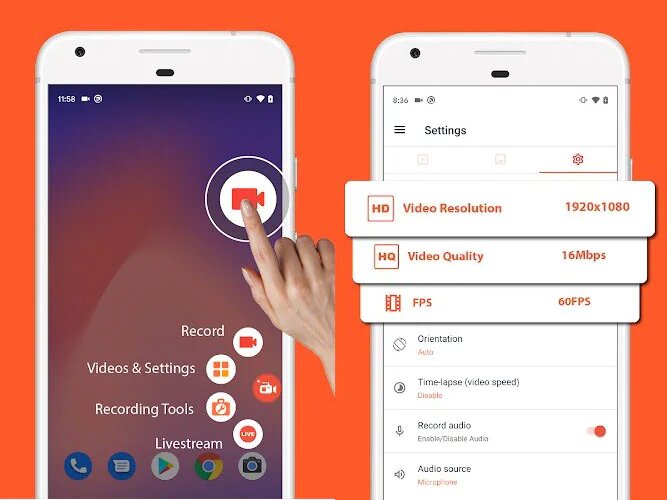
3. lépésAz AZ Screen Recorder program befejezése nélkül térjen vissza a kezdőképernyőre. Ezután kiválaszthatja a rögzíteni kívánt videót vagy alkalmazást. Érintse meg a „Rögzítés” gombot a teljes képernyő egyszerű rögzítéséhez.
4. lépés.GHa kész, húzza lefelé a vezérlőpultot, és érintse meg a "Stop" gombot a videofájl programban való mentéséhez. Ezután választhatja a felvételek szerkesztését és letöltését.
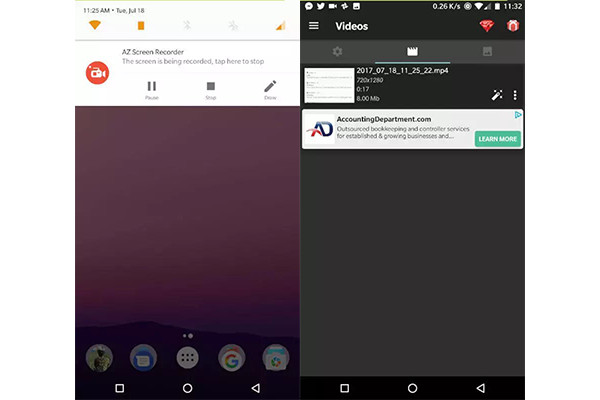
A legjobb alternatíva az AZ Screen Recorderhez Windows/Mac rendszerhez
Az AZ Screen Recorder nagyszerű videórögzítő mindkét okostelefonhoz. De hogyan kell használni az AZ Screen Recordert számítógépen? Az AZ Screen Recorder legjobb alternatívájára hagyatkozva - AnyRec Screen Recorder a legjobb választás. Ez a képernyőrögzítő egyedi funkciókat kínál, hogy megélje a valaha tapasztalt legjobb felvételt. Lehetővé teszi egyéni képernyőszélességű képernyőfelvétel készítését, vagy lehetővé teszi a rögzíteni kívánt ablak kiválasztását. Megadja a szabadságot, hogy korlátlan idő álljon rendelkezésére a rögzítéshez, és más eszközök, például a billentyűparancsok, amelyek segítségével könnyedén navigálhat a felületén. Így az AnyRec Screen Recorder a legjobb alternatíva az AZ Screen Recorderhez.

Videó rögzítése belső hanggal, külső mikrofonnal kommentárhoz.
Lehetővé teszi az olyan beállítások testreszabását, mint a videokodek, a minőség, a képkockasebesség stb.
Támogatja az olyan videoformátumok exportálását, mint az MP4, WMV, MOV stb.
Vágja le a videofelvételt, és mentse el a videó minőségének torzítása nélkül.
100% Biztonságos
100% Biztonságos
Képernyőtartalom rögzítése a legjobb AZ Screen Recorder alternatívával:
2. lépés.Válasszon a „Teljes” vagy „Egyéni” közül a megjeleníteni kívánt képernyőterülethez, vagy írja be a pontos szélességet az üres mezőkbe. Győződjön meg arról, hogy a „Rendszerhang” és a „Mikrofon” is be van kapcsolva, ha hangot szeretne adni a videónak.

3. lépésHa mindent beállított, kattintson a "FELVÉTEL" gombra a képernyő tartalmának rögzítéséhez. Megjelenik egy widget eszköztár, amely olyan lehetőségeket kínál, mint a videó szüneteltetése, leállítása, képernyőképek készítése, vagy akár egy rajzeszköz a képernyő bármely részének megrajzolásához.

4. lépés.Ha végzett a rögzítéssel, kattintson a "Stop" gombra, és megjelenik a rögzített tevékenység előnézete. Vághatja a videót, átnevezheti, és elmentheti a kívánt célmappába.

GYIK az AZ Screen Recorder Review-ról
-
1. Biztonságos az AZ Screen Recorder használata?
Határozottan igen. Az AZ Screen Recorder biztosítja, hogy ezzel az alkalmazással fantasztikus videókat készítsen a készülék használatához szükséges teljes biztonságban. Ezenkívül megvan a maga szabályzata, kódexe és magatartása, amelyet szigorúan követ a felhasználók biztonsága érdekében.
-
2. Használhatom az AZ Screen Recorder-t WhatsApp-hívásokhoz?
Igen. Ha az alkalmazást letöltötte eszközére, csak nyissa meg, hogy megjelenjen a lebegő eszköztár. Ezután indítsa el a WhatsApp alkalmazást, indítson hívást, majd csak érintse meg a rögzítés gombot. A WhatsApp nem rendelkezik beépített rögzítővel, de lehetővé teszi a harmadik féltől származó eszközök képernyőrögzítését.
-
3. Használhatom az AZ Screen Recordert iPhone-on?
Nem, nem teheted. Az AZ Screen Recorder nagyon erős, de csak Android telefonokhoz használható. Ha akarod képernyőrögzítés iPhone-on, kiválaszthatja a beépített képernyőrögzítőt a vezérlőpulton, vagy harmadik féltől származó alkalmazásokat kereshet az App Store-ban.
Következtetés
A végére az AZ Screen Recorder egy nagyszerű alkalmazás, amelyet letölthet telefonjára és számítógépére. Hatalmas segítséget nyújt azoknak, akik gyorsan szeretnének rögzíteni, különösen a kezdőknek. A Windows/Mac felhasználók azonban használhatják az AZ Screen Recorder legjobb alternatíváját - AnyRec Screen Recorder. Próbálja ki a szoftver ingyenes próbaverzióját, hogy jobb élményben legyen része a videorögzítésben! Ha kérdése van, forduljon hozzánk bizalommal.
